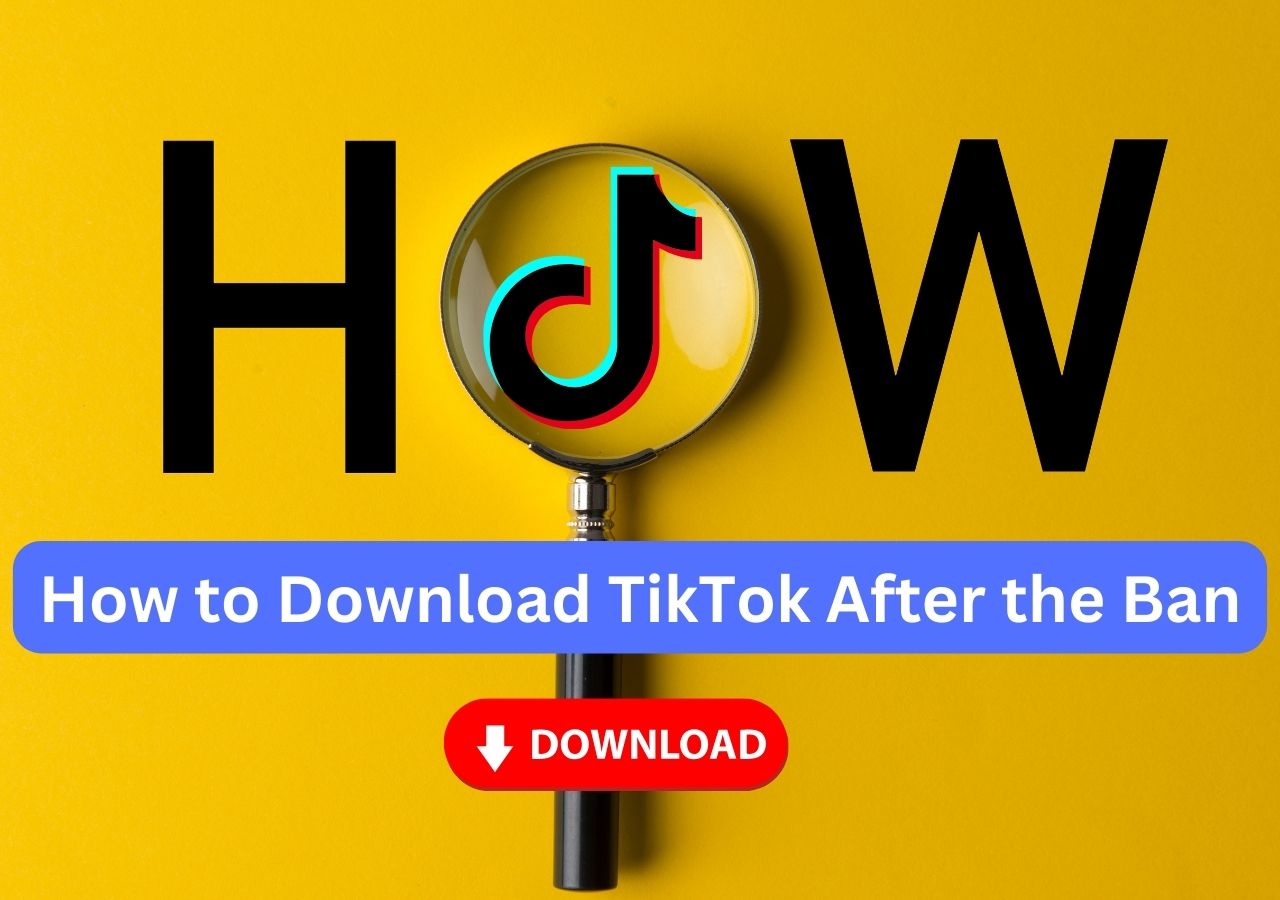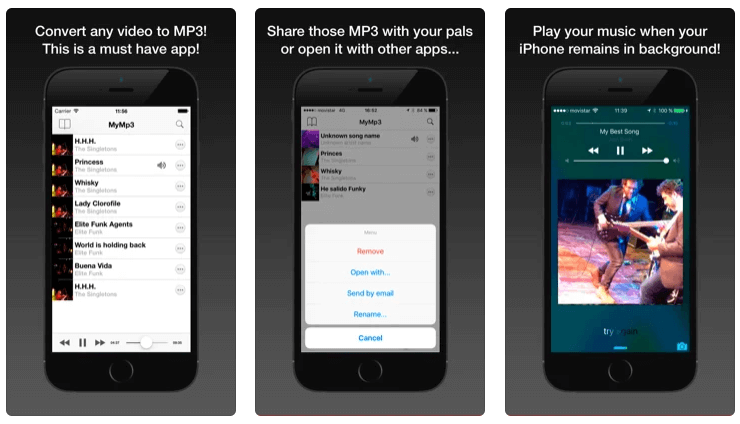-
![]()
Jacinta
"Obrigada por ler meus artigos. Espero que meus artigos possam ajudá-lo a resolver seus problemas de forma fácil e eficaz."…Leia mais -
![]()
Rita
"Espero que minha experiência com tecnologia possa ajudá-lo a resolver a maioria dos problemas do seu Windows, Mac e smartphone."…Leia mais -
![]()
Leonardo
"Obrigado por ler meus artigos, queridos leitores. Sempre me dá uma grande sensação de realização quando meus escritos realmente ajudam. Espero que gostem de sua estadia no EaseUS e tenham um bom dia."…Leia mais
Índice da Página
0 Visualizações |
0 Min Leitura
Quatro maneiras fáceis de baixar vídeos do YouTube para assistir off-line.
Como assistir a vídeos do YouTube off-line em PC
É muito conveniente assistir a vídeos do YouTube online. Você pode acessar YouTube.com em um computador ou abrir o aplicativo YouTube em seu dispositivo móvel. No entanto, não é tão simples assistir a vídeos do YouTube off-line.
Como você deve saber, o YouTube não oferece uma maneira oficial de permitir que seus usuários baixem vídeos do site. A única maneira legal e oficial de salvar vídeos do YouTube em seu próprio dispositivo é comprar o YouTube Premium, que é limitado a dispositivos móveis (iPhone, iPad, telefone Android e tábua).
Então, como você pode baixar um vídeo do YouTube em seu computador para visualização off-line? A resposta é: se você desejar assistir a vídeos do YouTube off-line em PC ou Mac, precisará usar serviços ou ferramentas de terceiros para baixar os vídeos do YouTube para o seu computador. Depois disso, você poderá curtir os vídeos sem uma conexão com a Internet.
Como assistir a vídeos do YouTube off-line de quatro maneiras
Se você desejar salvar vídeos off-line do YouTube em notebook, PC ou Mac, você pode usar os métodos detalhados abaixo para baixar vídeos do YouTube para o seu computador.
Método 1. Salvar vídeos do YouTube para assistir off-line com um downloader seguro do YouTube
Anúncions e plug-ins gratuitos
Geralmente, um downloader de vídeo para notebook ajuda a baixar vídeos do YouTube e de outros sites como Twitter, Facebook, Instagram, Dailymotion e mais. O melhor downloader de vídeo para PC - EaseUS Video Downloader é exatamente a ferramenta.
É um downloader de vídeo e áudio que permite baixar qualquer arquivo vídeo e áudio que deseja baixar. Funciona bem em:
- Salvar vídeos do YouTube, Twitter, Facebook e outros sites para PC.
- Baixar música de SoundCloud, Myspace e mais para PC
- Baixar vídeos do YouTube para MP3 diretamente.
Se você gostar de baixar um único vídeo ou salvá-los em massa, você pode fazer as coisas usando este downloader de vídeo rápido do YouTube. Além do mais, você pode escolher o formato e a qualidade que deseja antes de baixar os arquivos do YouTube. Em uma palavra, com a ajuda desta ferramenta, você pode assistir a vídeos do YouTube off-line sem esforço.
Para salvar vídeo do YouTube para computador para assistir off-line
Etapa 1. Abra o downloader de vídeo do YouTube, vá para "Downloader" e clique em "Adicionar URL".
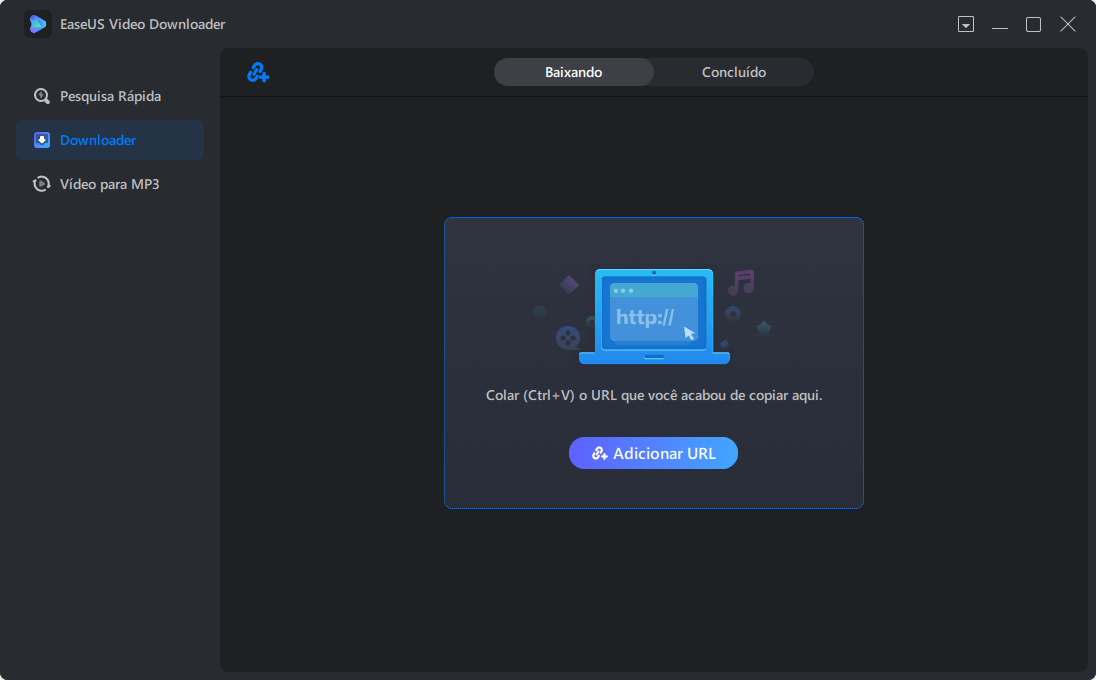
Etapa 2. Cole o endereço do vídeo do YouTube na caixa e clique em "Confirmar".
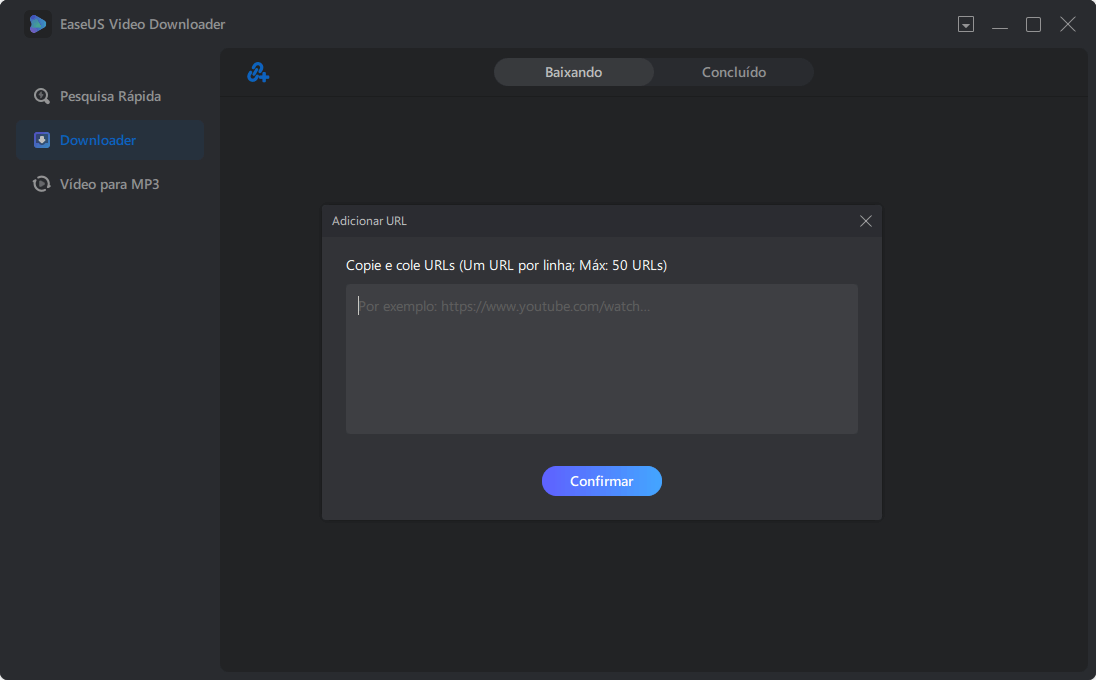
Etapa 3. Selecione um formato e qualidade de sua preferência e clique em "Baixar" para iniciar o download do vídeo do YouTube para o seu computador.
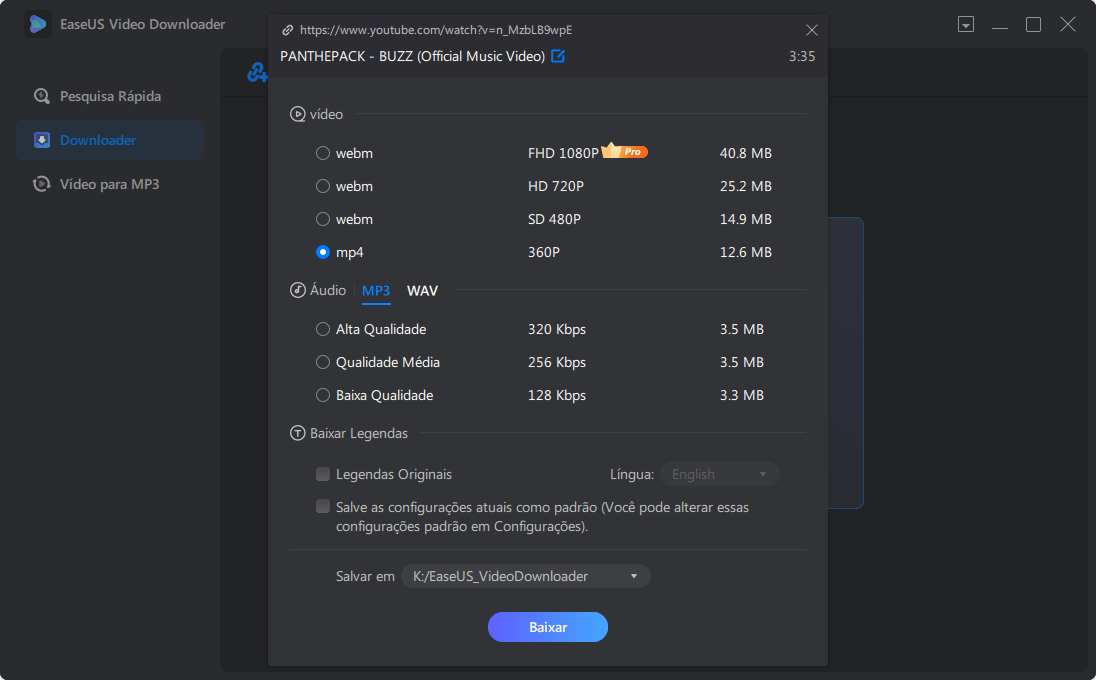
Etapa 4. Aguarde o processo de download terminar e clique em "Abrir" para verificar o vídeo do YouTube.
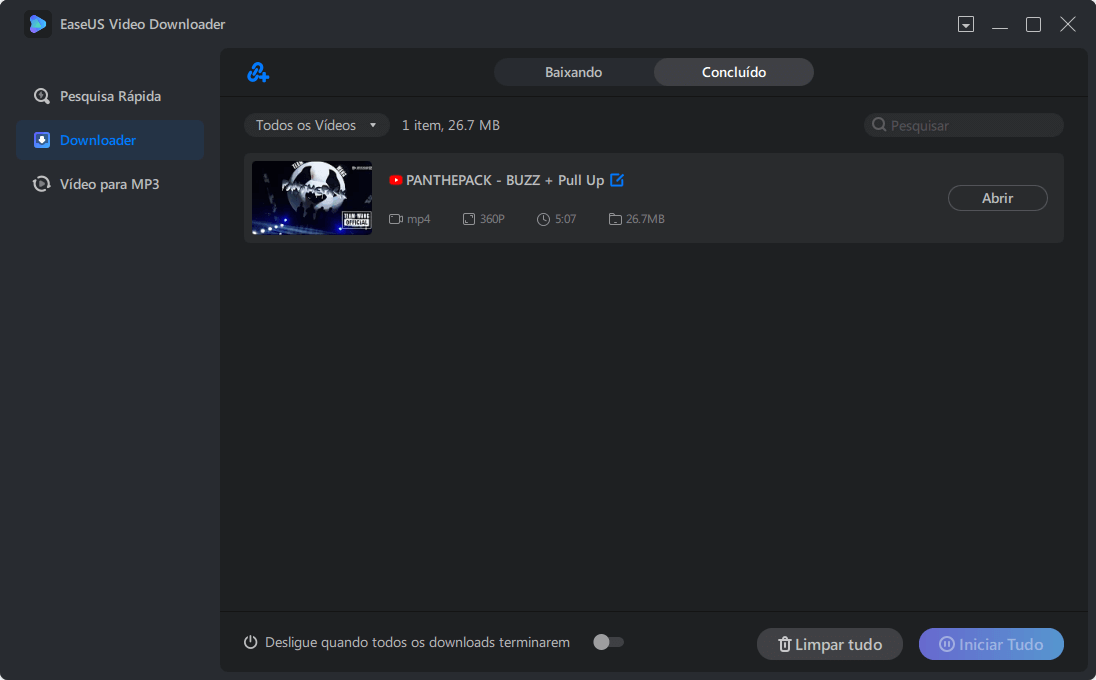
Depois de baixar os vídeos do YouTube para o seu PC, você pode assistir a vídeo sem uma conexão de rede, editar o vídeo ou transferir vídeos do PC para o iPhone, se necessário.
Método 2. Assistir a vídeo do YouTube off-line em PC ou Mac com extensão de navegador
Usar software de notebook para salvar vídeo do YouTube em PC precisa de URL do vídeo. Porém, se usar uma extensão de navegador, tudo o que precisa fazer é clicar em botão "Baixar".
Depois de adicionar a extensão do downloader de vídeo do YouTube ao seu navegador, por exemplo, Chrome, você verá que há uma opção "Baixar" na página ao reproduzir o vídeo. Portanto, você pode baixar vídeos do YouTube sem copiar o URL.
Há muitas extensões disponíveis na loja do Chrome. Aqui, gostaria de pegar uma delas para mostrar como funcionar o download de vídeos do YouTube.
Etapa 1. Vá para https://addoncrop.com/youtube-video-downloader/ para instalar o downloader de vídeo do YouTube em seu navegador.
Etapa 2. Reinicie o navegador e visite YouTube.com.
Etapa 3. Encontre o vídeo que deseja baixar para assistir off-line e clique para reproduzir o vídeo.
Etapa 4. Agora, você deve ver uma opção de download sob o vídeo. Se não aparecer, clique em ícone de extensão em barra de menu.
Etapa 5. Clique em ícone "download" para iniciar baixar vídeo diretamente para seu PC ou clique em opção "Mais" e escolha a qualidade de que prefere salvar o vídeo para PC.

Método 3. Baixar vídeo do YouTube para assistir off-line em PC ou Mac com ferramentas online
Como assistir a vídeo do YouTube em PC sem baixar qualquer ferramenta? Se for exatamente nisso que você está pensando, você pode preferir usar um downloader de vídeo do YouTube online. Ferramentas online permitem que você salve um vídeo do YouTube em PC, Mac ou notebook com navegador, o que é bastante conveniente.
As desvantagens das ferramentas online também são óbvias. Ao usar uma ferramenta online, você pode ser incomodado por anúncios irritantes, redirecionamentos e falhas de download. Dado isso, você deve ter cuidado ao escolher um downloader de vídeo online para aplicar.
Aqui gostaria de pegar um deles como exemplo:
Etapa 1. Encontre e clique em vídeo que deseja baixar em YouTube.
Etapa 2. Copie o URL do vídeo.
Etapa 3. Vá visitar o downloader de vídeo online.
Etapa 4. Cole o URL de vídeo do YouTube em barra de endereço.
Etapa 5. Clique em "Baixar". Aqui você será redirecionado para outra página. Feche a página e volte para downloader de vídeo.
Etapa 6. Escolha baixar o vídeo com ou sem som e selecione a qualidade de vídeo de que você prefere iniciar baixar vídeos do YouTube em PC.
Etapa 7. Quando o processo de download for concluído, o arquivo vídeo de download será salvo em pasta "Download". Vá verificar e assista como desejar.
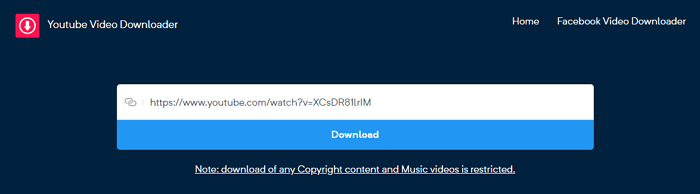
Método 4. Salvar vídeo do YouTube para notebook a partir de alterar URL
As três maneiras acima são as mais comuns para baixar vídeos do YouTube ou de outros sites. Na verdade, existe mais um método simples e prático de salvar vídeos do YouTube em seu computador para assistir off-line, que é alterar a URL do vídeo.
Há muitas maneiras de baixar vídeo do YouTube a partir de alterar URL. Vamos ver como funciona.
Para salvar um vídeo do YouTube em PC para assistir off-line:
Etapa 1. No YouTube, encontre e reproduza o vídeo que deseja baixar.
Etapa 2. Vá para barra de endereço e altere "youtube" no link para "youpak".
Etapa 3. Na página nova, clique em "Clicar aqui para baixar este vídeo" acima de vídeo.
Etapa 4. Agora você pode ver opções diferentes de download fornecidas por website.
Etapa 5. Clique em opção de download que prefere ininicar salvar vídeo do YouTube para PC.
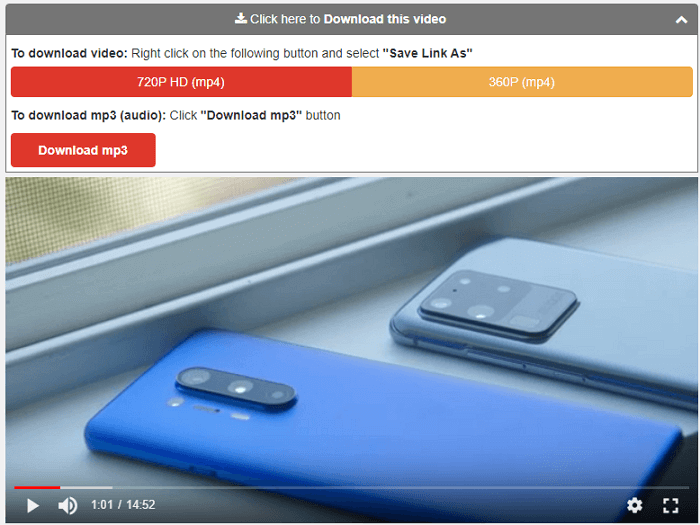
Se você não conseguir baixar vídeos do YouTube...
Há muitas razões por não conseguir baixar um vídeo do YouTube:
- O vídeo pode ser privado e infere questões de direitos autorais.
- O downloader de vídeo falhou em analisar o endereço de vídeo.
- O downloader de vídeo é atualmente indisponível em sua região (especialmente para algumas ferramentas online).
Quando você encontrar qual problema, você pode tentar todas as dicas para se arriscar. Se você não conseguir baixar o vídeo, tenho medo que você precise alterar para outro vídeo e tente novamente.
Conclusão
É bastante fácil assistir a vídeo do YouTube off-line em PC, Mac, ou notebook enquanto pede ajuda a ferramenta confiável de downloader de vídeo. Algumas ferramentas permitem que converta vídeos do YouTube para MP3 e forneça formatos diferentes de vídeo para escolher. Escolha um que fica bem com suas necessidades mais para obter vídeo que deseja dentro de minutos.